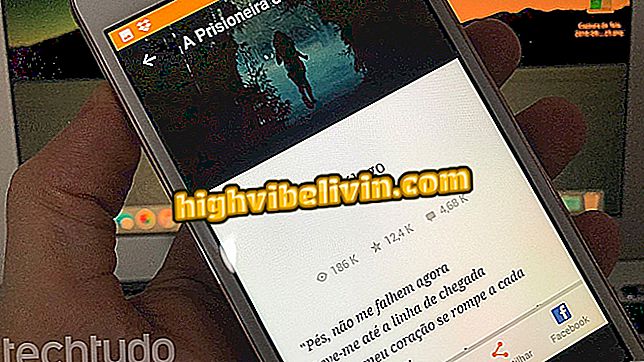Kuidas Photoshopi suurendada
Adobe Photoshop on professionaalne pildiredaktor, mis on kasutajate seas populaarne oma täielike tööriistade jaoks. Üks igapäevaelus kasutatavaid funktsioone on piltide suumimine, suumimine või suurendamine. See funktsioon on huvitav, et teha täpsem lõikamine ja näha üksikasju. Seda saab kasutada ka foto täielikuks vaatamiseks, kui see on ekraanist suurem.
Suumi kasutamiseks on erinevaid viise: kiirklahvide abil, kiiresti või tööriistariba funktsioonide abil. Testid viidi läbi Photoshop CC 2018 uusima versiooni abil, kuid see on sarnane tarkvara eelmistes väljaannetes. Vaadake järgneva juhendaja juhiseid samm-sammult.
6 funktsiooni Photoshop 2019 algajatele peaksite teadma

Kuidas Adobe Photoshopis suumida
Tahad osta mobiiltelefoni, telerit ja teisi soodushinnaga tooteid? Tea Võrdle
Kuidas klõpsuga kiiresti suumida
1. etapp. Kui pilt on Photoshopis juba avatud, valige külg-tööriistaribal nupp „Zoom” või kasutage klaviatuuril “Z”. Pange tähele, et ekraanil kuvatakse ikoon "zoom +". Klõpsa lihtsalt pildi alale, mida soovite lähendada;

Suurendage, et suurendada Photoshopi
2. etapp. Selleks, et ekraani pildi suurust vähendada, kasutage sama suumimisvahendit, kuid hoidke klaviatuuril all klahvi "ALT". Pange tähele, et kuvatakse ikoon "zoom".

Kasutage otseteed piltide vähendamiseks Photoshopis
Foto teatud ala juurde suumimine
Saate valida märkeruudu, et suurendada foto konkreetset ala. Esmalt vali "Zoom" nupp tööriistaribal või kasuta klaviatuuril "Z".
Seejärel asetage kursor pildi konkreetsesse kohta ja vajutage märgistuse tegemiseks hiire paremat nuppu. Valikuala piiramisel vabastage nupp, et suumida.

Valige Photoshopi suurendamiseks väljavõte fotost
Suumi tööriistariba kasutamine
1. samm. Klõpsuga suurendusikoonile külgmenüüs kuvatakse ekraani ülaosas täpsem tööriistariba. Sealt saab käsitsi valida "zoom +" ja "zoom", klõpsates vastavatel ikoonidel;

Suurendage Photoshopi tööriistariba nuppe
Samm 2. Samuti on nupud suumimise ajal akende korraldamiseks. Esimest suurust suurendab foto suuruse suurendamisel. Teine nupp võimaldab teil suurendada kõiki Photoshopis samaaegselt avatud aknaid. See funktsioon on praktiline kõigile, kes töötavad näiteks sarnaste piltidega;

Suurendage põhiaken või kõik Photoshopis
3. samm. Pildi suuruse kiireks reguleerimiseks / joondamiseks suumi abil on kolm nuppu. "100%" (1: 1) võimaldab teil minna tagasi pildi algsele suurusele, ilma et peaksite suurendama või suumima. Samuti on nupud "Fit the screen", et kujundada pilt ja "Täida ekraani", et redigeerimispiirkonnas laieneda;

Reguleerige ekraanil olevat pilti suumi tööriistariba nuppude abil
4. samm. Lõpuks pääsete suumimisvahendile juurde redaktori ülemise riba valikute menüü kaudu. Lihtsalt vajuta "View", et leida elemente "zoom", "zoom out", "100% zoom", "Fit to screen" või "200% zoom".

Leidke suurendusmenüü Adobe Photoshopi ülaosas
Photoshop ei ekspordi PDF-faili korralikult: mida teha? Esitage foorumis küsimusi.

Photoshop: viis nõu programmi kasutamiseks